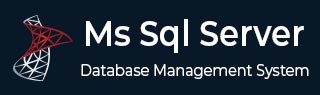
- MS SQL Server
- MS SQL Server - 首页
- MS SQL Server - 概述
- MS SQL Server – 版本
- MS SQL Server – 安装
- MS SQL Server – 架构
- MS SQL Server – 管理工作室
- MS SQL Server - 登录数据库
- MS SQL Server - 创建数据库
- MS SQL Server - 选择数据库
- MS SQL Server - 删除数据库
- MS SQL Server - 创建备份
- MS SQL Server - 恢复数据库
- MS SQL Server - 创建用户
- MS SQL Server - 分配权限
- MS SQL Server - 监控数据库
- MS SQL Server - 服务
- MS SQL Server - 高可用性技术
- MS SQL Server - 报表服务
- MS SQL Server - 执行计划
- MS SQL Server - 集成服务
- MS SQL Server - 分析服务
- MS SQL Server 有用资源
- MS SQL Server - 快速指南
- MS SQL Server - 有用资源
- MS SQL Server - 讨论
MS SQL Server - 登录数据库
登录是访问 SQL Server 的简单凭据。例如,您在登录 Windows 或甚至您的电子邮件帐户时会提供您的用户名和密码。此用户名和密码构成了凭据。因此,凭据只是用户名和密码。
SQL Server 允许四种类型的登录 -
- 基于 Windows 凭据的登录。
- 特定于 SQL Server 的登录。
- 映射到证书的登录。
- 映射到非对称密钥的登录。
在本教程中,我们感兴趣的是基于 Windows 凭据的登录和特定于 SQL Server 的登录。
基于 Windows 凭据的登录允许您使用 Windows 用户名和密码登录到 SQL Server。如果您需要创建自己的凭据(用户名和密码),您可以创建特定于 SQL Server 的登录。
要创建、更改或删除 SQL Server 登录名,您可以采取以下两种方法之一 -
- 使用 SQL Server Management Studio。
- 使用 T-SQL 语句。
创建登录名的方法如下:
方法一 – 使用 SQL Server Management Studio
步骤 1 - 连接到 SQL Server 实例后,展开“登录名”文件夹,如下面的快照所示。
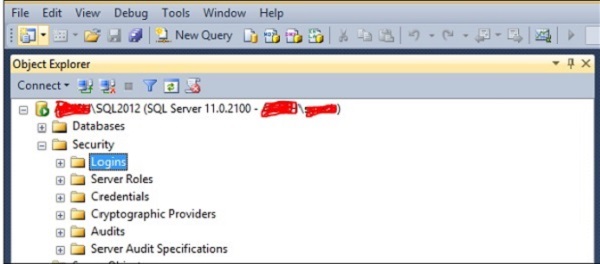
步骤 2 - 右键单击“登录名”,然后单击“新建登录名”,将打开以下屏幕。
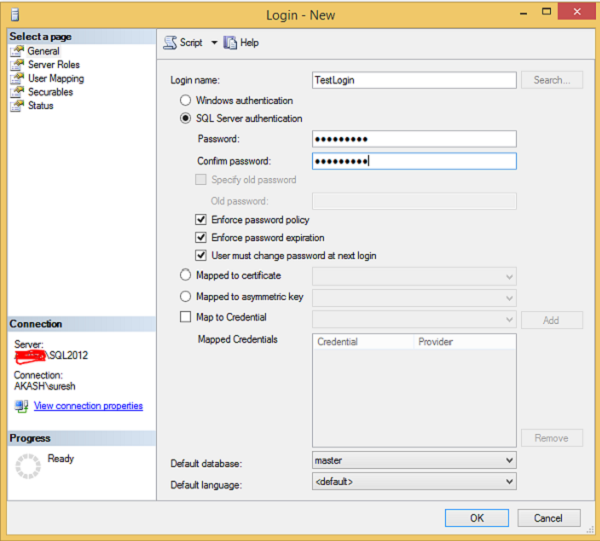
步骤 3 - 填写“登录名”、“密码”和“确认密码”列,如上图所示,然后单击“确定”。
登录名将如以下图像所示创建。

方法二 – 使用 T-SQL 脚本
Create login yourloginname with password='yourpassword'
要创建登录名为 TestLogin,密码为“P@ssword”的登录名,请运行以下查询。
Create login TestLogin with password='P@ssword'
广告